Office未公开的数据操作技巧学会后人生简直就像开挂,例如原本txt复制过来都姓名加联系电话,原本可能要用word都
纵列选取进行操作,学会后提取任何一样格式都都可以用这种简单都方式操作
一、提取姓名、手机号
想拆分姓名和手机号码?先输入第一个姓名,选取它和下面的空行,按Ctrl+E,一秒搞定拆分

二、隔列粘粘数据
复制 - 选择性粘贴 - 跳过空单元。可以跳过空列/行粘贴。
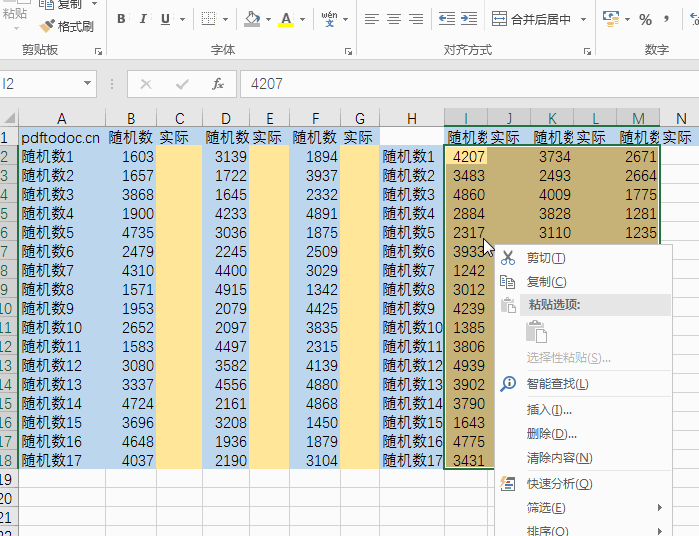
快速输入方框内划勾 ☑
如下图所示D列,字体设置成Wingdings 2字体后,输入R显示☑,输入S显示☒。
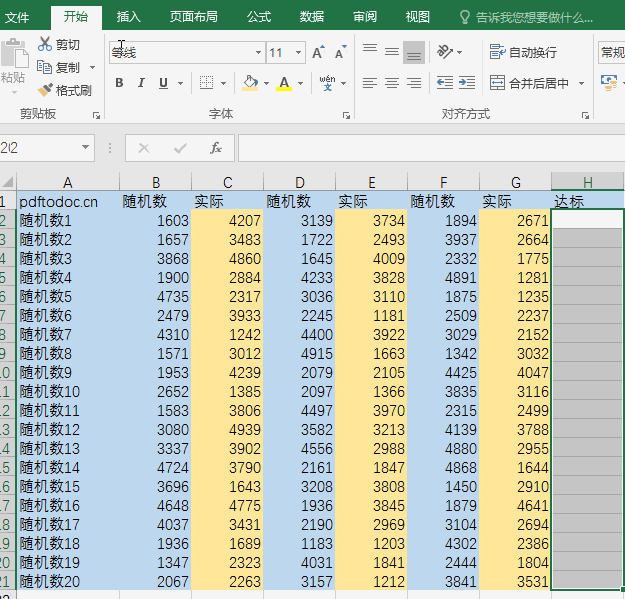
快速跨表复制粘贴
按shift选取多个工作表,选取工复制的表格区域,开始 - 填充 - 成组工作表。
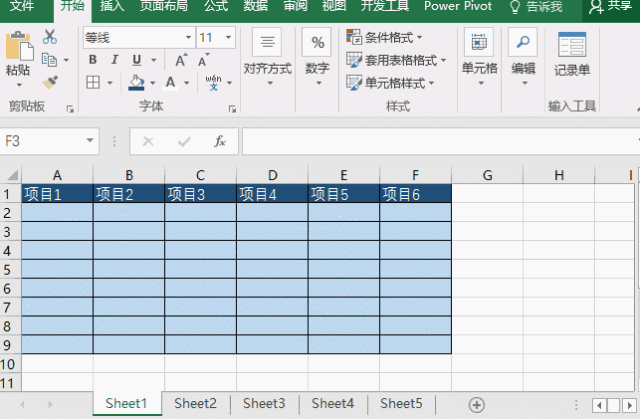
快速设置求和公式
Ctrl+g定位空值 - 按alt+=一键设置求和公式
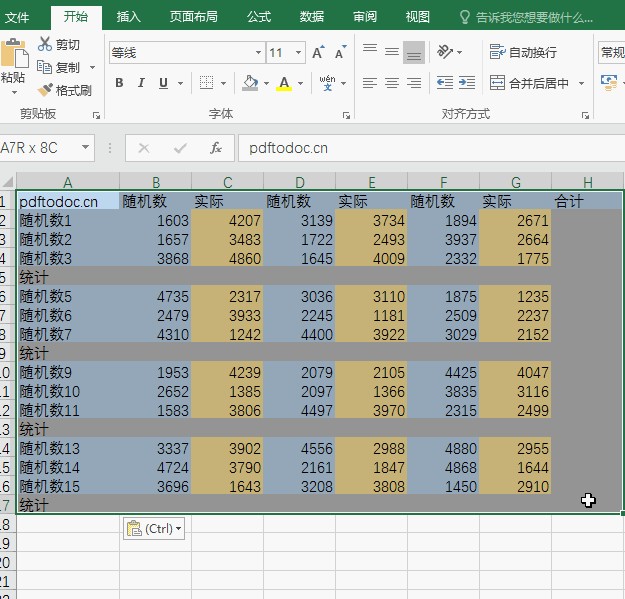
假如你学习到了这个新技能不妨转发推荐给你的小伙伴。并动动小指头收藏,以免下次走丢。
我们将定期更新Word、Excel、PPT等操作技巧。并且提供在线免费的PDF转word、PDF转Excel、PDF转PPT服务。


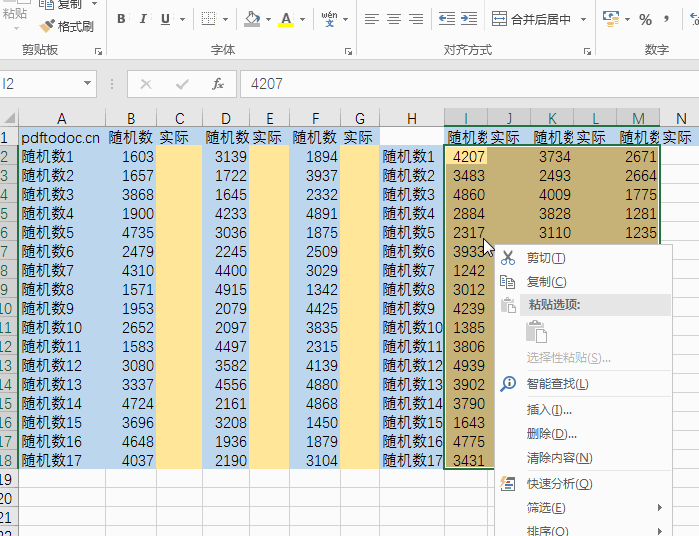
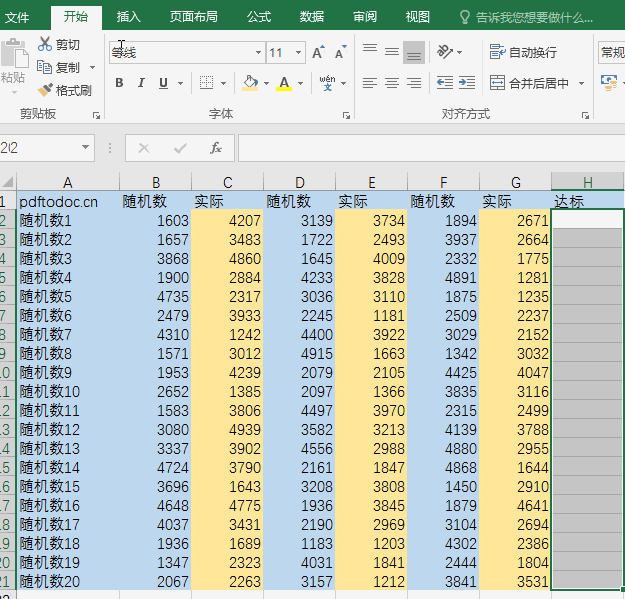
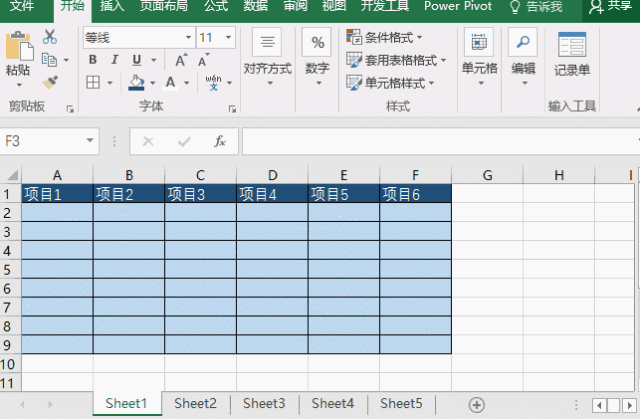
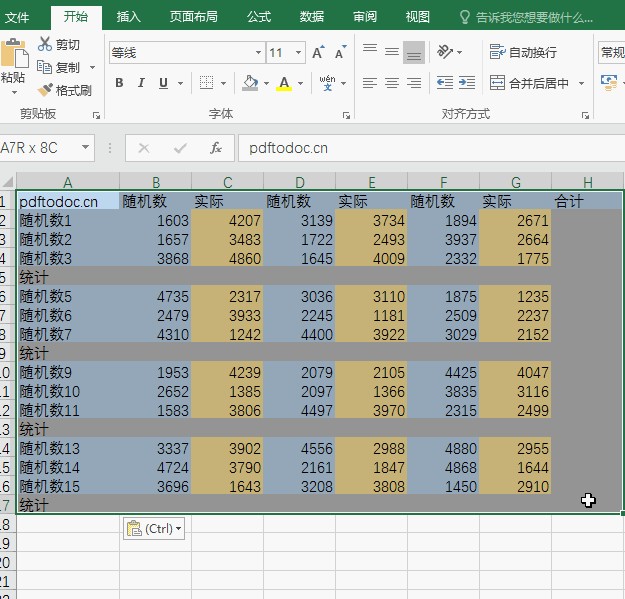
 最新文章
最新文章 相关阅读
相关阅读 最新专题
最新专题
